WordPress .htaccess: الدليل النهائي لإدارة المحتوى الخاص بك
نشرت: 2022-08-02يعد WordPress واحدًا من أكثر الأنظمة الأساسية تنوعًا لإنشاء موقع ويب لأنك تتحكم بشكل كامل في التثبيت والتكوين. أحد الملفات التي تمنحك بعضًا من هذا التحكم في WordPress هو ملف .htaccess.
إنه ملف تكوين يسمح لك بمعرفة كيفية تشغيل الخادم الخاص بك. واعتمادًا على بيئة الاستضافة الخاصة بك ، يمكن استخدامها لتغيير مجموعة متنوعة من الميزات في تثبيت WordPress الخاص بك.
إن معرفة ما يمكنك وما لا يمكنك فعله بالملف مفيد للغاية ، واليوم سأغطي كل ما تحتاج لمعرفته حول ملف htaccess في WordPress.
ما هو ملف htaccess في ووردبريس؟
ملف .htaccess هو ملف تكوين في WordPress يتم استخدامه لتمكين أو تعطيل الميزات في التثبيت الخاص بك ، وإجراء تغييرات التكوين على أساس كل دليل ، وهو الملف الافتراضي الذي يستخدمه WordPress لعمليات إعادة التوجيه وهياكل الرابط الثابت.
يوجد الملف عادة داخل الدليل الجذر لموقع الويب الخاص بك. ومع ذلك ، في بعض الأحيان من الممكن أن لا يقوم WordPress بإنشاء ملف htaccess على الإطلاق. في هذه الحالات ، يجب على المستخدم إنشاء واحدة يدويًا.
من الجدير بالذكر أيضًا أن العديد من المكونات الإضافية ستستخدم ملف htaccess للتشغيل الصحيح. تعد المكونات الإضافية للتخزين المؤقت والأمان هي الأكثر شيوعًا ، ولكن يمكن لأي مكون إضافي استخدام .htaccess.
تتضمن بعض الاستخدامات الرئيسية لملف .htaccess ما يلي:
إعادة توجيه المستخدمين إلى صفحة خطأ مخصصة
هناك العديد من أخطاء WordPress الشائعة التي ستواجهها أثناء تشغيل موقع ويب. هذه الأخطاء مزعجة للغاية ويمكن أن تؤذي مُحسنات محركات البحث لديك. يمكنك التخفيف من التأثيرات عن طريق إعادة توجيه الزوار إلى صفحة خطأ مخصصة.
بالطبع ، يمكن استخدام هذا أيضًا لعمليات إعادة التوجيه العامة. ستكتب العديد من ملحقات إعادة التوجيه مباشرة في ملف htaccess.
حدد الملف الذي تريد استخدامه كملف فهرس
بشكل افتراضي ، عندما يصل الزوار إلى موقع الويب الخاص بك ، سيواجهون شيئًا على غرار www.ggsexample1.com/index.html أو www.ggsexample1.com/index.php. يمكنك بالفعل تغيير الملف الذي سيعمل كفهرس داخل ملف htaccess.
لا يمكنك تغيير هذا الملف فحسب ، بل يمكنك أيضًا إزالته بالكامل ، وهو ما تفعله معظم مواقع الويب الرئيسية.
حماية الملفات بكلمة مرور
يمثل الأمان مصدر قلق كبير لكل موقع ويب ، وإحدى طرق تحسينه هي حماية ملفاتك بكلمة مرور. هذا يضمن أن الأشخاص الذين من المفترض أن يصلوا إلى ملف فقط هم من يمكنهم القيام بذلك. يمكنك القيام بذلك من خلال cPanel ، ولكن القيام بذلك أسرع بكثير من خلال htaccess.
وهذا يضمن أن المستخدمين الذين لديهم المعلومات الضرورية هم فقط الذين سيكونون قادرين على إجراء تغييرات على هذه الملفات.
التخزين المؤقت
يمكن أن يساعد التخزين المؤقت في تسريع موقع الويب الخاص بك عن طريق إزالة الملفات المؤقتة التي تؤدي إلى إبطاء التجربة. يمكنك بالفعل مسح ذاكرة التخزين المؤقت الخاصة بك من داخل ملف .htaccess ، ولكن يجب عليك حقًا التفكير في استخدام مكون إضافي للتخزين المؤقت للحصول على أفضل النتائج.
يمكنك أيضًا إعداد مؤقتات انتهاء الصلاحية للمحتوى المخزن مؤقتًا. سيساعد هذا في التأكد من حذفه لنفسه بعد فترة زمنية معينة.
عندما تسمع عن شخص ما يذكر "الاستفادة من ذاكرة التخزين المؤقت للمتصفح" ، فإن إحدى الطرق هي من خلال .htaccess.
تقييد الوصول إلى موقع الويب الخاص بك
من الممكن أيضًا حظر عناوين IP محددة من الوصول إلى موقع الويب الخاص بك. في الواقع ، يمكنك حتى المضي قدمًا وحظر بلدان معينة. هذا تكتيك رائع للمساعدة في تقليل spambots.
يمكن أن يكون مفيدًا أيضًا إذا كنت لا ترغب في التعامل مع الامتثال للقانون العام لحماية البيانات (GDPR) ، ولكنه ليس حلاً كاملاً.
أين تجد ملف htaccess الخاص بـ WordPress؟
إذا كان تثبيت WordPress الخاص بك قد أنشأ ملف .htaccess ، فسيكون موقعه في الدليل الجذر لموقع الويب الخاص بك. وعادة ما يسمى هذا الدليل public_html .
لذلك قد تتساءل ، لماذا لا يوجد دائمًا ملف إذا كان مهمًا جدًا؟
أحد الأسباب الأكثر شيوعًا هو وجود الملف ، بدلاً من ذلك ، يتم إخفاؤه بواسطة مدير الملفات الذي تستخدمه. وبالتالي ، من المهم دائمًا التأكد من تكوين FTP لإظهار الملفات المخفية.
إذا فشل تحديث WordPress مؤخرًا ، فمن الممكن حذف ملف htaccess. بدلاً من ذلك ، يمكن للإضافات التي يمكنها الكتابة في الملف أحيانًا حذفها أيضًا.
الخبر السار هو أن وجود هذا الملف لن يؤثر على أداء موقع الويب الخاص بك. الشيء الوحيد الذي يحده هو قدرتك على تغيير إعدادات تكوين معينة.
كيفية إنشاء وتحرير htaccess بأمان من WordPress
الآن بعد أن عرفنا ما هو ملف .htaccess ومكانه ، حان الوقت لبدء الحديث عن تحريره. ومع ذلك ، نظرًا لأنه من الممكن ألا يكون الملف موجودًا حاليًا ، فنحن بحاجة إلى معرفة كيفية إنشائه.
لحسن الحظ ، من السهل جدًا القيام بذلك.
كيفية إنشاء ملف .htaccess في WordPress
هناك عدة طرق لإنشاء ملف .htaccess في WordPress ، ولا يوجد أي منها معقد للغاية.
أسهل طريقة لإنشاء ملف .htaccess هي ببساطة تحديث إعدادات بنية الرابط الثابت في WordPress. ولكي تكون واضحًا تمامًا ، هذا لا يتطلب منك تغييرها فعليًا على الإطلاق.
للقيام بذلك ، انقر فوق الإعدادات وحدد خيار Permalinks في WordPress.
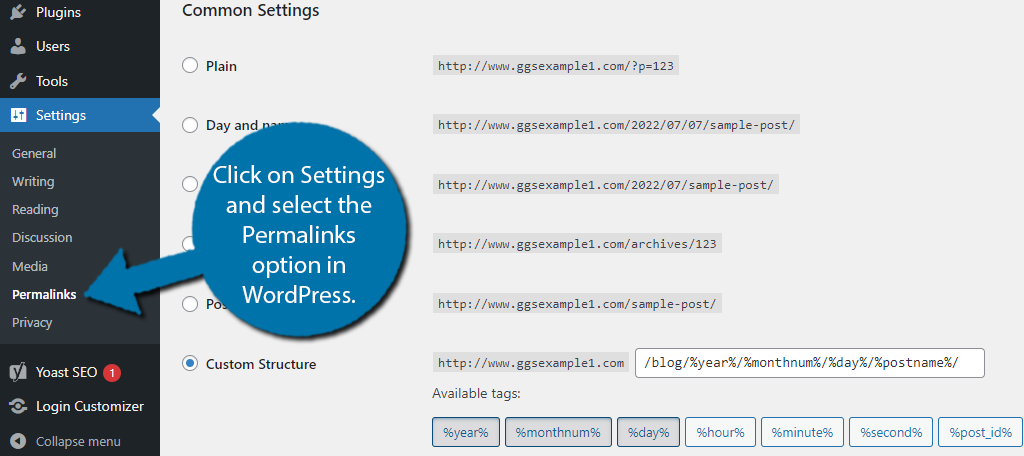
ستجد هنا جميع الخيارات لتخصيص بنية الرابط الثابت لموقعك على الويب. ليس عليك تغيير أي شيء في هذه الصفحة.
في الواقع ، تأكد من عدم تغيير أي شيء هنا ، لأنه يمكن أن يفسد بشكل خطير تصنيف مُحسّنات محرّكات البحث لموقعك على الويب ويكسر كل رابط داخلي وخارجي للمحتوى الخاص بك.
ما عليك سوى التمرير لأسفل إلى أسفل والنقر فوق الزر "حفظ التغييرات".
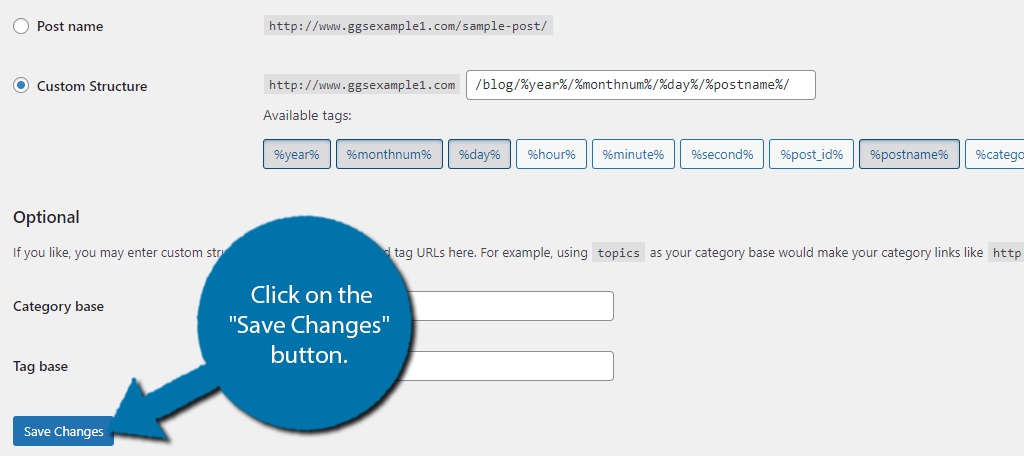
وهذا كل شيء. يجب أن يكون لديك الآن ملف htaccess. إذا لم يكن كذلك ، فهذا مؤشر جيد على أن الملف موجود بالفعل وأنه مخفي.
كيفية تحرير ملف htaccess
الآن بعد أن أصبح لديك ملف .htaccess في مكانه ، يمكنك البدء في التحرير. مثل معظم الأشياء في WordPress ، هناك عدة طرق للقيام بذلك من خلال طريقتين رئيسيتين وهما استخدام مكون إضافي أو لتحرير الملف مباشرة.
يتيح لك استخدام البرنامج المساعد تحرير الملف دون الحاجة إلى الدخول إلى cPanel. وبالتالي ، يفضله العديد من المطورين حيث يمكنك القيام بكل شيء من موقع الويب نفسه.
ومع ذلك ، يحب الكثير أيضًا تجنب تثبيت المكونات الإضافية غير الضرورية.
استخدام البرنامج المساعد Htaccess File Editor
يعد المكون الإضافي Htaccess File Editor حقًا أفضل مكون إضافي لاستخدامه في تحرير ملف htaccess. ووردبريس بأمان.
على عكس التحرير المباشر للملف في دليل الملف عبر cPanel أو FTP ، فإن هذا البرنامج المساعد سيفحص ملف htaccess الخاص بك تلقائيًا ويبحث عن أخطاء في بناء الجملة من شأنها أن تسبب خطأ فادحًا.
علاوة على ذلك ، يقوم المكون الإضافي تلقائيًا بإنشاء نسخة احتياطية من موقع الويب الخاص بك في كل مرة تقوم فيها بتحرير الملف. هذا يضمن أنه إذا لم يتم اكتشاف خطأ ، فلا يزال بإمكانك استعادة موقع الويب الخاص بك بسهولة في غضون دقائق.
لحسن الحظ ، يعد بدء استخدام المكون الإضافي أمرًا بسيطًا حقًا ، لذا فلنبدأ.
ملاحظة: إذا كنت جديدًا في مجال الترميز ، فمن المهم أن تفهم الفرق بين الخطأ اللغوي والمنطقي. يحدث خطأ في بناء الجملة عندما تكتب شيئًا ما بشكل غير صحيح أو تنسى فاصلة منقوطة. الخطأ المنطقي هو عندما يكون ما تكتبه صحيحًا ، لكنه يفعل شيئًا مختلفًا عما هو مقصود. هذا البرنامج المساعد سوف يكتشف أخطاء بناء الجملة فقط .
الخطوة 1: تثبيت محرر ملفات Htaccess
لنبدأ بالنقر فوق المكونات الإضافية وتحديد خيار إضافة جديد في لوحة الإدارة اليسرى.

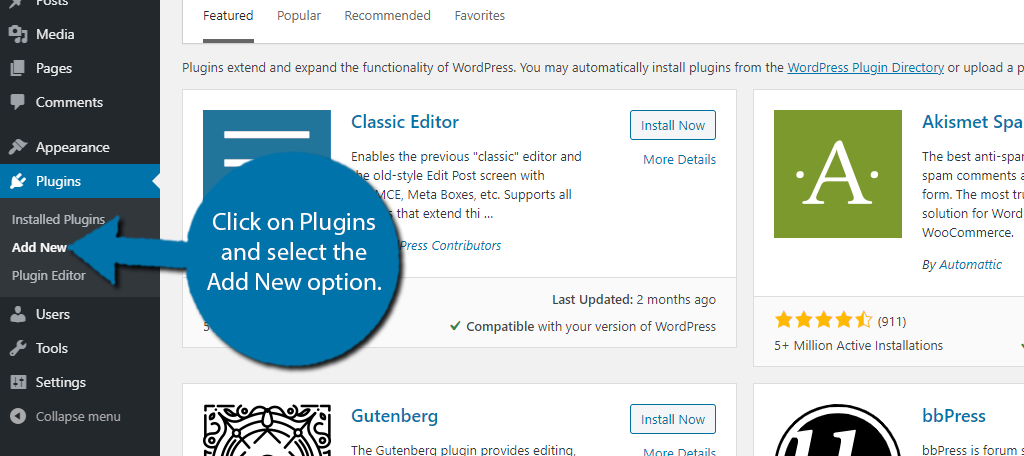
ابحث عن محرر Htaccess في مربع البحث المتاح. سيؤدي هذا إلى سحب الإضافات الإضافية التي قد تجدها مفيدة.
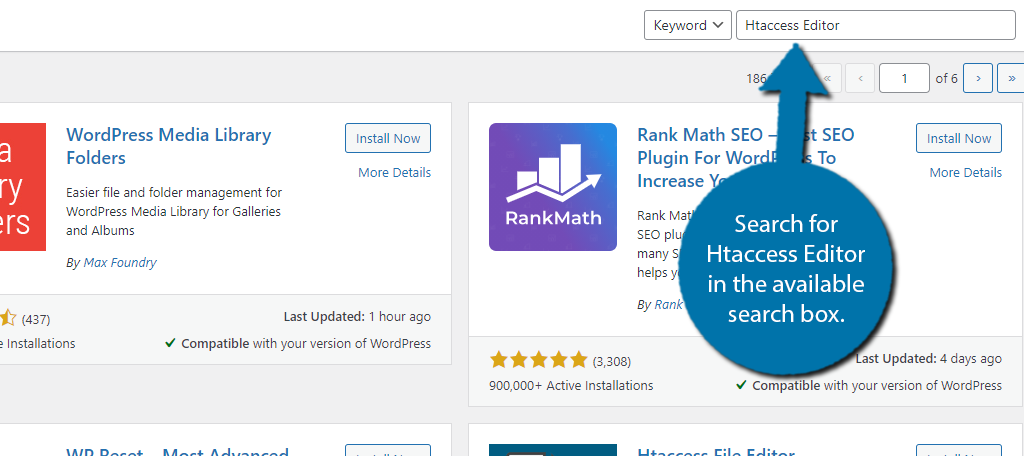
قم بالتمرير لأسفل حتى تجد البرنامج المساعد Htaccess Editor بواسطة WebFactory LTD. انقر فوق الزر "التثبيت الآن" وقم بتنشيطه للاستخدام.
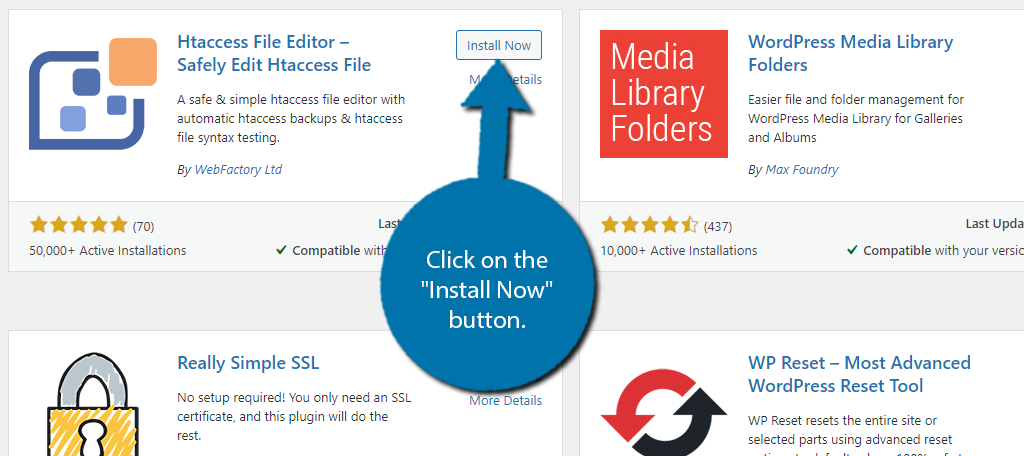
قبل المضي قدمًا ، من المهم جدًا التحدث عن مخاطر العبث بملف htaccess. يمكن أن يؤدي القيام بذلك إلى قطع موقع الويب الخاص بك بالكامل في وضع عدم الاتصال ولن تتمكن من الوصول إلى المحتوى الخاص بك.
ستعرف أنه خطأ .htaccess إذا رأيت الخطأ 500 أو شاشة بيضاء.
إذا حدث هذا ، فستحتاج إلى استخدام عميل FTP لتحميل نسخة احتياطية من ملف htaccess الخاص بك أو حذفه بالكامل. قد تكون هذه تجربة محبطة للغاية إذا كنت جديدًا على WordPress.
وبالتالي ، فإنني أوصي فقط بتحرير ملف .htaccess إذا كانت لديك المعرفة المناسبة.
الخطوة 2: استخدام البرنامج المساعد Htaccess File Editor
في لوحة الإدارة اليمنى ، انقر فوق الإعدادات وحدد خيار WP Htaccess Editor.
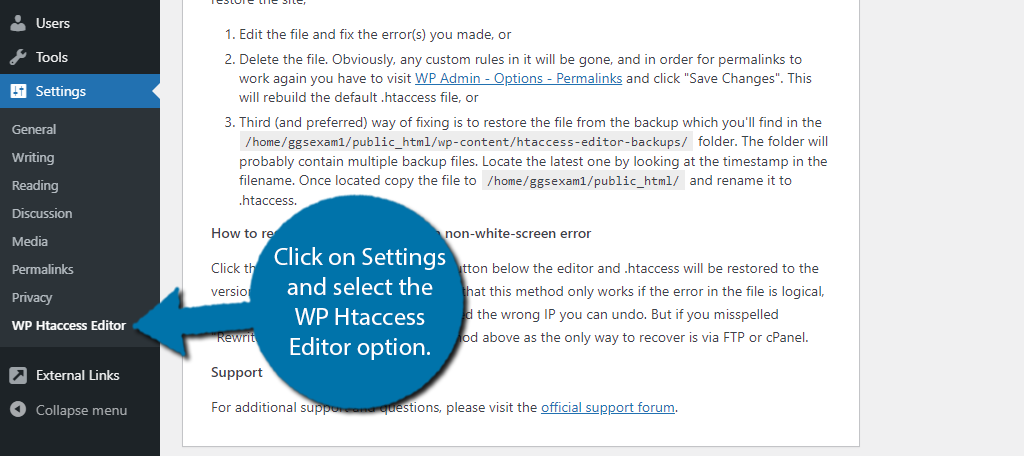
أول شيء يجب أن تراه هو قسم "الرجاء القراءة بعناية قبل المتابعة".
يوضح هذا ما يجب فعله إذا لم تقم بتحرير الملف بشكل صحيح. أوصي بشدة بنسخ كل شيء في هذا القسم ولصقه في مستند Notepad أو Word. إذا قمت بخطأ ما ، فلن تتمكن من الوصول إلى موقع الويب الخاص بك لقراءته.
أسفل هذا القسم ، سترى مربعًا أحمر يحذرك بشأن تحرير ملف htaccess. يُعلمك أيضًا أنه يتم إنشاء نسخة احتياطية عند إجراء تغيير.
انقر فوق "أنا أفهم. تمكين المحرر ". زر.
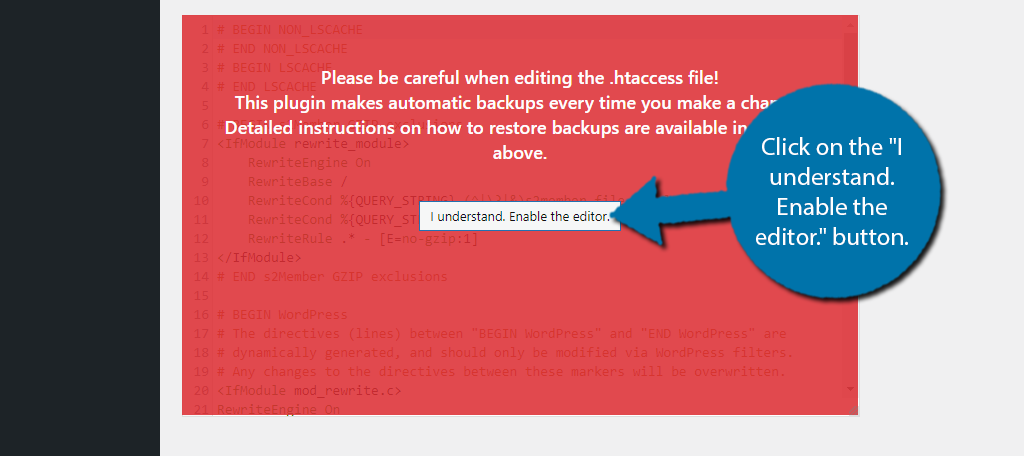
سيكون لديك الآن حق الوصول الكامل لتحرير ملف Htaccess الخاص بك.
الخطوة 3: تحقق من الأخطاء واحفظ التغييرات
في الجزء السفلي ، ستلاحظ ثلاثة أزرار. تتضمن هذه الأزرار حفظ التغييرات والاختبار قبل الحفظ واستعادة آخر نسخة احتياطية.
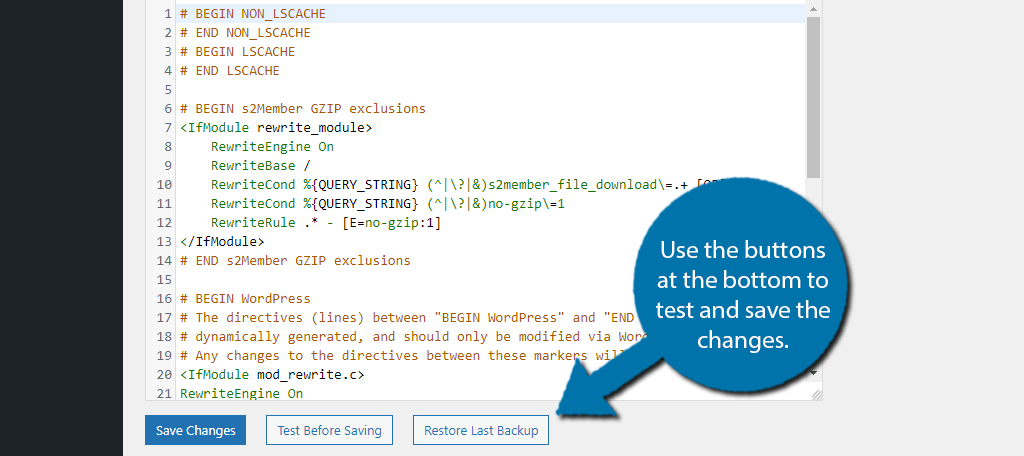
انقر دائمًا على زر الاختبار قبل الحفظ أولاً. هذا سوف يتحقق من وجود أخطاء في بناء الجملة.
إذا كان هناك شيء لا يعمل بشكل صحيح بعد إجراء تغيير ولم تكن تواجه خطأ 500 ، فيمكنك استخدام زر استعادة آخر نسخة احتياطية لتصحيح المشكلة.
تهانينا على تعلم كيفية تحرير ملف htaccess بأمان في WordPress باستخدام المكون الإضافي Htaccess File Editor.
كيفية إنشاء وتحرير htaccess من cPanel
الطريقة الأكثر مباشرة لإنشاء وتحرير ملف htaccess هي القيام بذلك يدويًا من cPanel. هذه هي الطريقة الأكثر شيوعًا لتحرير الملفات في WordPress.
له ميزة مميزة تتمثل في عدم الحاجة إلى مكون إضافي. وبالتالي ، يفضل العديد من المطورين هذه الطريقة.
قم بتحميل ملف htaccess يدويًا في cPanel
الطريقة الثانية هي أكثر مباشرة ، لأنها تتضمن تحميل ملف htaccess بنفسك. الآن ، أعلم ما الذي تفكر فيه ، هل أحتاج حقًا إلى كتابة الملف بأكمله لتحميله؟
لا ، بدلاً من ذلك ، يمكنك فقط إنشاء ملف فارغ باسم .htaccess وتحميله إلى الدليل الجذر لموقع الويب الخاص بك.
للقيام بذلك ، افتح برنامجًا مثل Notepad (في الواقع سيفعل أي معالج نصوص ذلك) واحفظ المستند باسم htaccess. يمكنك أيضًا تخصيص هذا الوقت لإدخال أي رمز تريد تضمينه في الملف.
بمجرد أن يصبح الملف جاهزًا للعمل ، قم بتسجيل الدخول إلى حساب الاستضافة الخاص بك والوصول إلى cPanel. انقر فوق خيار File Manager.

حدد موقع وأدخل الدليل الجذر لموقع الويب الخاص بك. عادة ما يسمى هذا public_html ، ولكن قد يختلف الاسم. بمجرد الدخول ، انقر فوق خيار "تحميل" لبدء تحميل ملفك.
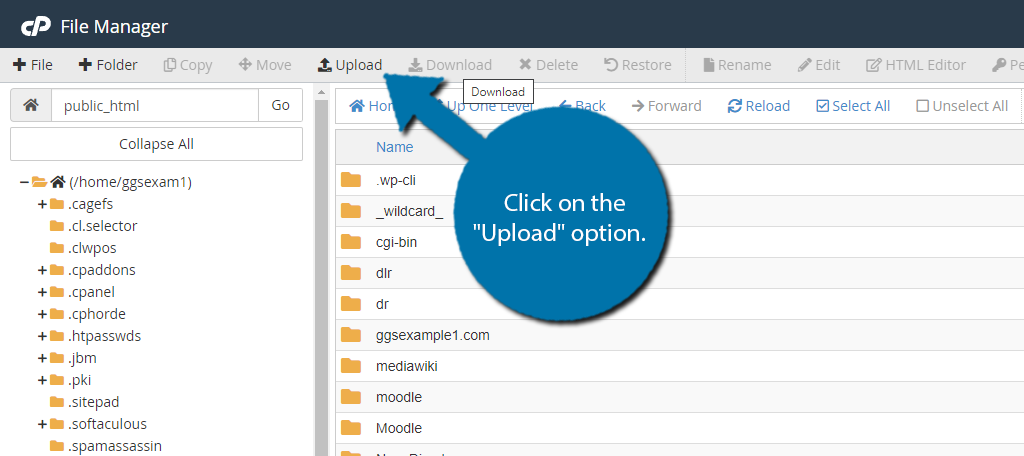
سيؤدي هذا إلى فتح علامة تبويب جديدة على متصفح الويب الخاص بك. يمكنك إما سحب الملف إلى المربع أو استخدام زر "تحديد ملف" لتحديد الملف الذي ترغب في تحميله. ستتم إضافة الملف بعد ذلك إلى دليلك الحالي.
تحرير ملف htaccess يدويًا في WordPress
مثل كل ملف في WordPress ، يمكنك تحرير الملف يدويًا باستخدام cPanel. يتمثل الاختلاف الرئيسي عن طريقة البرنامج المساعد في أن المكونات الإضافية تميل إلى تقديم ضمانات إضافية يمكن أن تحميك من الأخطاء.
هذه ليست موجودة عند تحرير التعليمات البرمجية مباشرة في ملف ، وبالتالي ، تحتاج إلى التأكد من صحة ما تدخله.
الخطوة 1: حدد موقع ملف htaccess
قم بتسجيل الدخول إلى cPanel الخاص بك والوصول إلى File Manager.
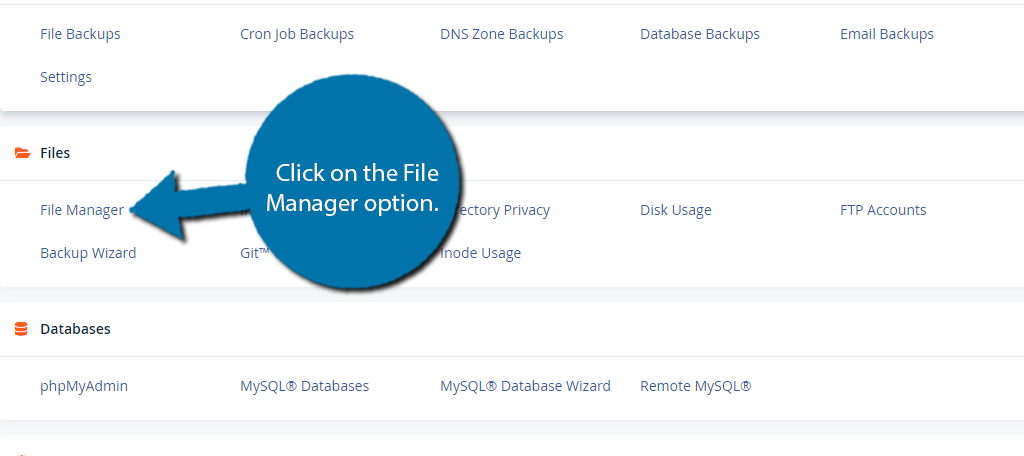
أدخل الدليل public_html ، وحدد موقع ملف .htaccess ، وانقر بزر الماوس الأيمن فوقه لتحديد خيار تحرير. بالنسبة لمستخدمي نظام التشغيل Mac ، سيؤدي الضغط على CMD + Click إلى فتح هذه النافذة المنسدلة.
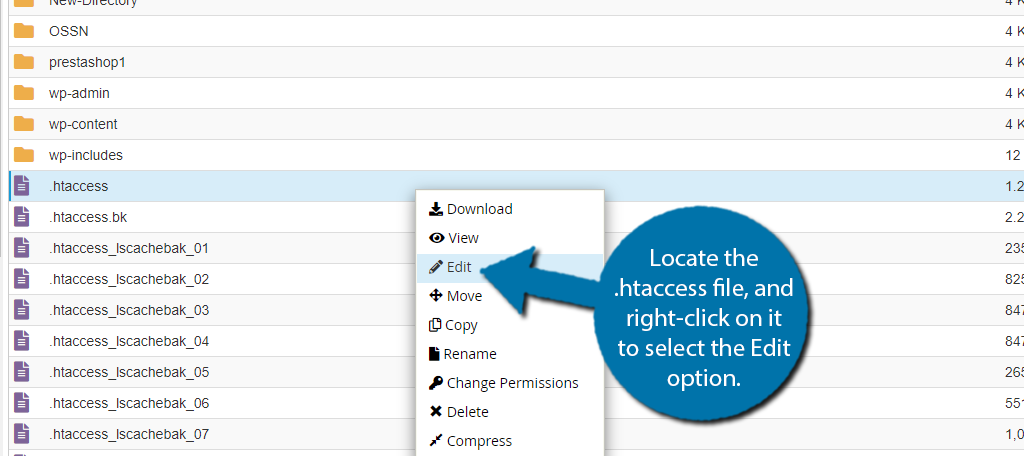
ستظهر نافذة منبثقة صغيرة تشرح مخاطر تحرير الملفات مباشرة. يوصى بشدة بإنشاء نسخة احتياطية محدثة قبل إجراء أي تغييرات على الملف.
هذا يضمن أنه إذا حدث خطأ ما ، فيمكنك استخدامه لاستعادة موقع الويب الخاص بك. هذا يساعد في تجنب التوقف أو ببساطة التراجع عن التغييرات غير المرغوب فيها.
الخطوة 2: قم بتحرير الملف
من الممكن أن يكون ملف .htaccess فارغًا إذا قمت بتحميله مؤخرًا. إذا لم يكن الأمر كذلك ، يجب أن ترى بعض التعليمات البرمجية الافتراضية. عندما تقوم بتعديل ملف .htaccess ، أو أي ملف بشكل عام ، من المهم عدم إدراج رمز في وظيفة.
الوظيفة هي قسم التعليمات البرمجية الذي ينفذ مهمة محددة أو يضيف ميزة. يجب ألا يكون أي رمز تضيفه ضمن دالة ، وإلا فإنه سيتسبب في حدوث خطأ.
الخبر السار هو أنه يمكنك العثور على الكثير من التعليمات البرمجية عبر الإنترنت لإجراء تغييرات بسيطة في ملف .htaccess.
ما عليك سوى إدخال الرمز في الملف.
الخطوة 3: احفظ التغييرات
عند الانتهاء من تحرير الملف ، يجب عليك على الفور إعادة التحقق من كل شيء أدخلته. هذه هي أفضل طريقة لتجنب الأخطاء.
ترقب الأخطاء النحوية وحاول تشغيل الكود في رأسك.
عندما تكون راضيًا تمامًا ، انقر فوق الزر "حفظ التغييرات" في الزاوية اليمنى العليا.
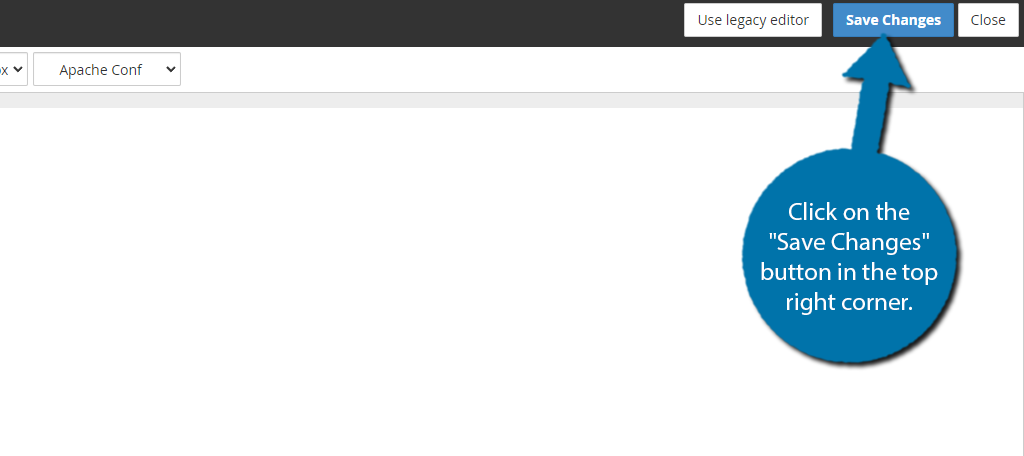
وهذا كل شيء. يمكنك التحقق من موقع الويب الخاص بك للتأكد من عدم حدوث أخطاء. إذا لم يكن الأمر كذلك ، فتهانينا ، لقد نجحت في تحرير ملف .htaccess. إذا كانت هناك أخطاء ، فتحقق من الرمز الذي أضفته.
الأسئلة الشائعة حول ملف ووردبريس
هل يجب علي تحرير ملف htaccess في WordPress؟
من الممكن تمامًا عدم لمس ملف htaccess في WordPress مطلقًا.
بشكل عام ، كل ما يمكنك فعله في ملف .htaccess يمكن أن يتم إما في ملف آخر ، أو يمكنك استخدام مكون إضافي يكتب في الملف نفسه ، مثل التخزين المؤقت أو إضافة إعادة التوجيه.
بشكل عام ، يجب على المستخدمين الذين ليس لديهم الكثير من الخبرة في الترميز محاولة تجنب ترميز الملفات يدويًا كلما أمكن ذلك. يمكن أن تنتهي الأخطاء البسيطة في وقت التوقف عن العمل ، ولهذا السبب أوصي دائمًا جميع مالكي مواقع الويب بتعلم أساسيات الترميز.
هل يمكنني استخدام محرر ملف النسق لتحرير ملف htaccess؟
رقم.
كما يوحي الاسم ، فإن Theme File Editor يسمح للمستخدم فقط بتحرير الملفات داخل سمة WordPress المحددة حاليًا. يوجد ملف .htaccess في الدليل الجذر لموقع الويب الخاص بك وليس في القالب نفسه.
الطريقة الوحيدة لتحرير هذا الملف في WordPress هي استخدام مكون إضافي. ولحسن الحظ ، لا يوجد نقص في هؤلاء.
هل هناك أي ملحقات أخرى يمكن أن تساعد؟
قطعاً!
هناك مجموعة متنوعة من المكونات الإضافية التي تسمح لك بتحرير ملف htaccess مباشرةً في WordPress. ومع ذلك ، في حين تم تصنيف بعضها بوضوح شديد لهذا الغرض ، فإن الكثير من المكونات الإضافية بها ميزة بداخلها مثل Yoast SEO.
فيما يلي بعض الأشياء الأخرى التي يمكنني أن أوصي بها:
WP Htaccess Control
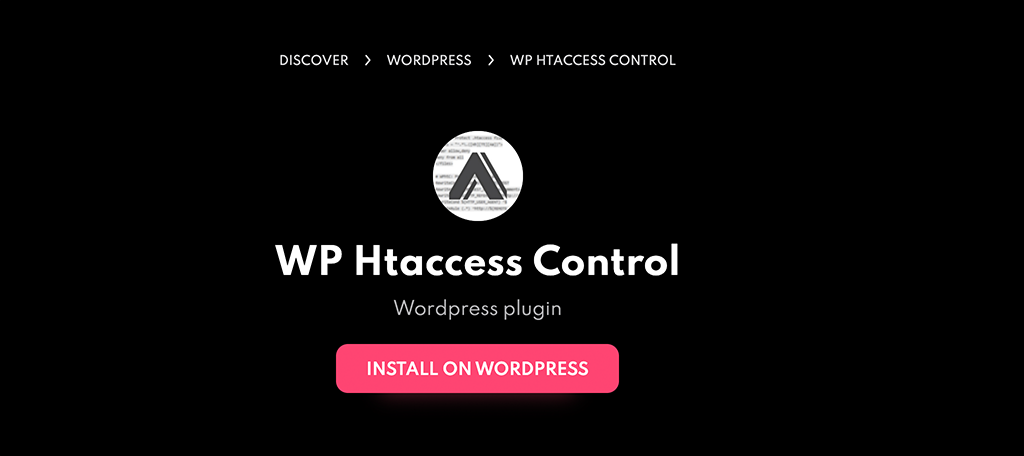
المكوّن الإضافي WP Htaccess Control ليس في الواقع في دليل البرنامج المساعد في WordPress ، لكنه لا يزال مجانيًا تمامًا. سيوفر لك واجهة لتخصيص ملف htaccess الذي تم إنشاؤه بواسطة WordPress.
ستتمكن أيضًا من الوصول إلى الروابط الثابتة (المؤلف والفئة والمحفوظات وترقيم الصفحات والتصنيفات المخصصة). هناك الكثير من خيارات التخصيص المتاحة ، لذا قم بإلقاء نظرة عليها لمعرفة ما إذا كانت مناسبة لك.
محرر ملف Htaccess
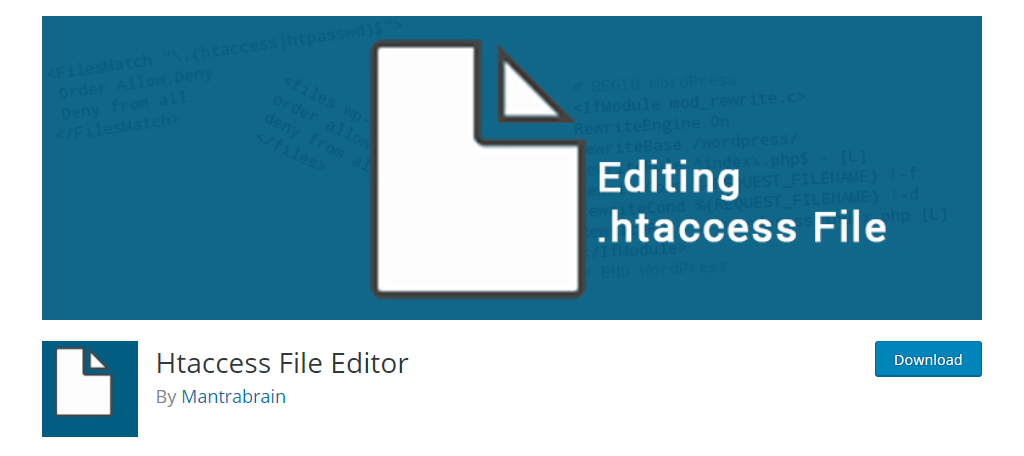
يعد Htaccess File Editor مكونًا إضافيًا رائعًا لاستخدامه إذا كنت بحاجة إلى تحرير ملف htaccess في WordPress. يمنحك المكون الإضافي القدرة على تحرير الملف دون الحاجة إلى استخدام FTP. سهل هكذا.
يحتوي على بعض الميزات المفيدة مثل إنشاء نسخة احتياطية من ملف htaccess. بهذه الطريقة ، إذا أجريت تغييرًا بشكل خاطئ ، يمكنك استعادة الملف بالطريقة التي كان عليها قبل إجراء التغيير.
يوست سيو
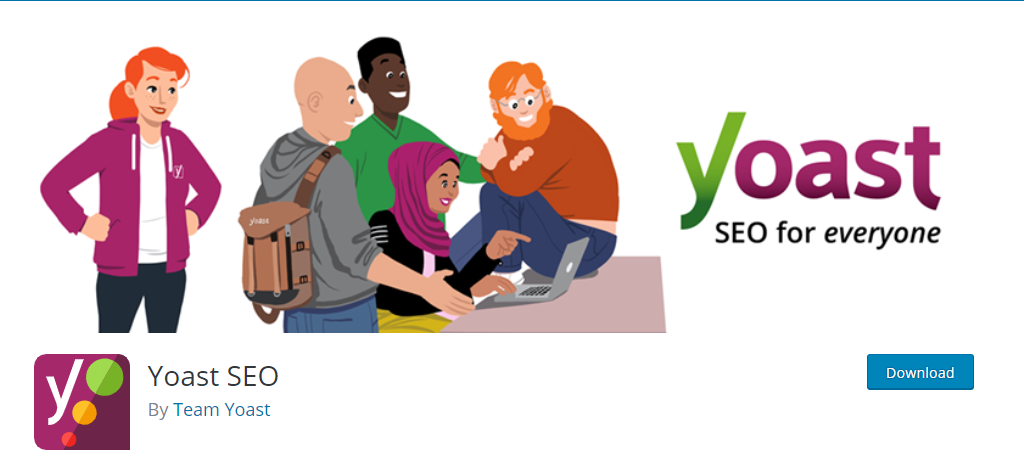
ربما يكون لديك بالفعل Yoast SEO مثبتًا على موقع الويب الخاص بك. إذا لم يكن كذلك ، يجب عليك بالفعل تثبيته اليوم. إنها واحدة من أفضل أدوات تحسين محركات البحث لـ WordPress ، كما تتيح لك تحرير ملف htaccess.
يقدم Yoast محرر ملفات رائعًا يمكنه تحرير ملف htaccess والعديد من الملفات الأخرى. للأسف ، قد لا يدرك معظم الأشخاص الذين قاموا بتثبيته أن هذه ميزة.
هل ملف .htpasswd مرتبط بملف htaccess.؟
نوعا من.
من الممكن حماية الدلائل بكلمة مرور باستخدام ملف .htaccess. يعد ملف .htpasswd ضروريًا حتى يعمل هذا ، لأنه الملف الذي يتم تخزين كلمة المرور فيه.
ومع ذلك ، لا تحتاج في الواقع إلى استخدام ملف .htaccess. وبالتالي ، في حين أن هناك اتصال ، فهي ملفات فريدة.
يمكن أن يساعدك ملف .htaccess على تحسين موقعك
بينما يمكنك بالتأكيد إنشاء موقع ويب ناجح دون تحرير ملف .htaccess مباشرة ، سيكون من النادر جدًا القيام به. لحسن الحظ ، من السهل جدًا إجراء تغييرات على الملف ، وهناك الكثير من الموارد.
حتى إذا لم تكن خبيرًا في الترميز ، يمكنك العثور على رمز عبر الإنترنت يمكن نسخه ولصقه مباشرة في الملف. هذا يقلل من الصعوبة بشكل كبير ، ولكن كن حذرًا دائمًا بشأن استخدام الكود الذي وجدته على الإنترنت.
على أي حال ، يجب أن يكون لديك الآن فهم جيد لكيفية إنشاء ملف .htaccess وتحريره بأمان من داخل WordPress أو cPanel. لذا تأكد من الاستفادة منه.
هل وجدت أن البرنامج المساعد Htaccess File Editor سهل الاستخدام؟ هل موقع الويب الخاص بك يحتوي على ملف htaccess تم إنشاؤه؟
